Tem apenas um celular e precisa usar duas contas? Não se preocupe, vamos te explicar como cadastrar duas contas no aplicativo da Caixa Tem de forma simples e didática.
O aplicativo Caixa Tem foi desenvolvido pensando na acessibilidade, portanto, pode ser usado em todos os celulares e versões mais antigas dos sistemas operacionais.
Você pode usar o aplicativo Caixa Tem no Android e no iPhone, ambos aceitam o castro de dois CPFs no mesmo aparelho. Vamos conferir como fazer?
- Como Cadastrar 2 Contas No Aplicativo Da Caixa Tem
- Como Cadastrar 2 Contas No App Da Caixa Tem Pelo iOS
- Como Cadastrar 2 Contas No Aplicativo Da Caixa Tem Pelo Android

Como Cadastrar 2 Contas No Aplicativo Da Caixa Tem
Com o aplicativo Caixa Tem aberto e a primeira conta já cadastrada você irá seguir o seguinte passo a passo para adicionar uma segunda conta:
- No menu principal acesse o ícone “Senhas e configurações”
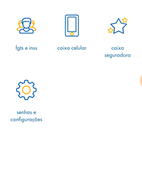
- Após clique na aba “Contas Cadastradas” e, sem seguida, em gerenciar.
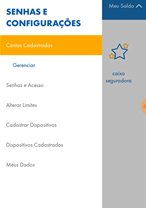
- Já na página “Consultar Contas”, role a tela para baixo aperte o botão “Incluir Conta”
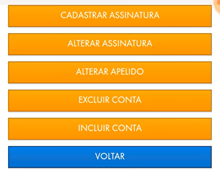
- Para incluir a conta basta dar um “Apelido” para ela, um modo de identificá-la, e preencher seus dados como “Tipo de Conta”, “Agência” e “Conta”.
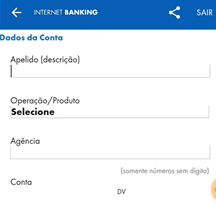
- Por fim, pressione “Continuar” e pronto! Sua conta está adicionada.
Acessando essa mesma aba “Contas Cadastradas”, você poderá alternar entre suas contas sempre que for necessário.
Como Cadastrar 2 Contas No App Da Caixa Tem Pelo iOS
Se você está em dúvidas de como cadastrar duas contas no app da Caixa Tem pelo iOS, não se preocupe, o procedimento é o mesmo descrito acima.
Você apenas precisará baixar e instalar o app “Caixa Tem” na loja da Apple, a App Store. Com o aplicativo instalado, siga os cinco passos acima e sua segunda conta da Caixa estará pronta para ser usada no seu iPhone.
Como Cadastrar 2 Contas No Aplicativo Da Caixa Tem Pelo Android
Caso seu caso seja de dúvidas sobre como cadastrar duas contas no aplicativo da Caixa tem pelo Android.
Assim como iOS, você precisará baixar o app Caixa Tem, mas na loja do Google, a Play Store. Com o aplicativo baixado e instalado, siga os mesmos cinco passos descritos acima.
É importante pontuar que caso você queira utilizar contas de dois CPFs diferentes no Caixa Tem você precisará ter dois chips ativos no seu smartphone Android. Tendo concluído essa primeira etapa, siga os seguintes passos:
- Pressione o app Caixa Tem por pelo menos três segundos, ao aparecer a opção “Informações do app”, clique nela
- No menu “Informações do app”, selecione a opção “Armazenamento”
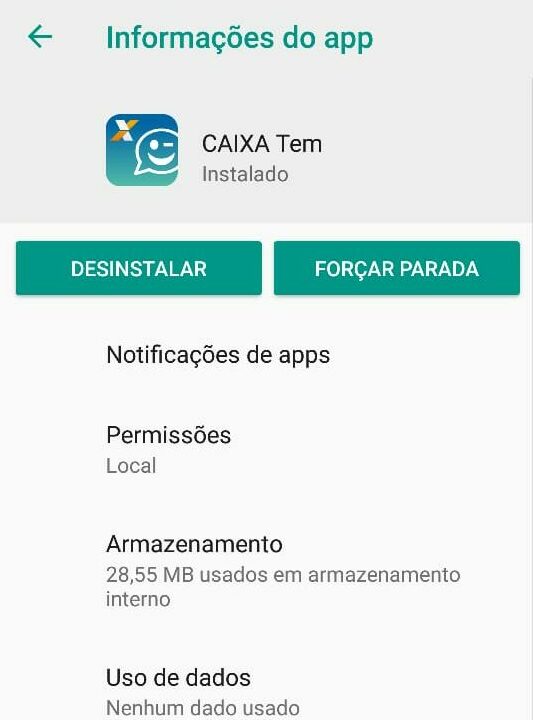
- Aperte a opção “Limpar Cache” e em seguida “Limpar Armazenamento” e confirme clicando no “Ok”.
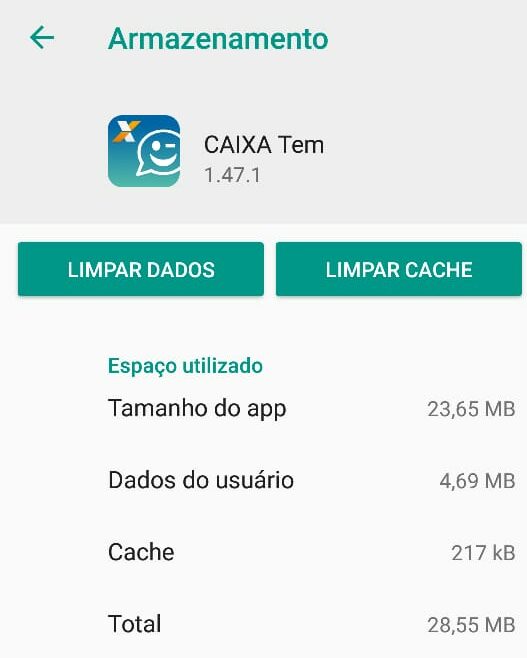
- Reinicie o celular.
- Pronto! Você pode entrar no aplicativo “Caixa Tem” e realizar o cadastro de uma segunda conta. Veja aqui como realizar o cadastro no “Caixa Tem”
Viu com é fácil cadastrar duas contas no aplicativo da Caixa Tem? Você pode usar tanto um iOS, quanto um Android. Além disso, você também viu como cadastrar a conta de um segundo CPF, caso você e outra pessoa precisem utilizar o mesmo celular para acessar o Caixa Tem. Utilize sempre com uma pessoa de confiança e tenha bastante cuidado ao compartilhar seus dados pessoais!
Este artigo tem caráter apenas informativo, ou seja, não possuo vínculo algum com a empresa prestadora do serviço que, por ventura, possa ser citada ao decorrer do artigo. Não isentamos a pesquisa das informações no site oficial do órgão provedor dos serviços.